WhatsApp アカウントの取得はそれほど複雑ではありません。インターネット上の他の場所と同様に、盗もうとするアカウントの電子メールとパスワードを見つけるだけです。これを回避するために、WhatsApp チームはついにモバイル アプリケーションを更新して 2 段階認証を設定できるようにしました。これを設定する方法と理由を次に示します。

インターネットやモバイル アプリケーションでは、多くの個人情報を投稿する傾向があり、情報のセキュリティについては開発者を信頼しています。しかし、彼らには修正できない欠陥が 1 つあります。それは、ユーザーのパスワードの脆弱性です。
ここからすべてが始まりますが、次のようにして識別子を複雑にしようとする人はほとんどいないようです。インターネット上で使用されている最悪のパスワードのトップに。その後、開発者はこの弱点を回避する方法を見つけました。それは追加の識別ステップを追加することでした。
WhatsApp は、短いベータ期間を経て、アプリケーションの公開バージョンにこの機能を最後に追加した企業の 1 つです。この新しく利用可能な機能の動作原理WhatsApp の最新バージョンで導入は非常に簡単です。通常のパスワードに加えて 6 桁の PIN コードを設定できるようになりました。
新しいデバイスでアカウントにログインすると、この PIN が要求されます。実際、悪意のある人があなたのパスワードを知った後にあなたのアカウントに接続しようとすると (実際に起こります)、この PIN コードによってブロックされることになります。
最近の論理的発展にも関わらず、全員にビデオ通話を追加するなど、開発者は、個人データがインターネット上に流出することへの恐怖が集合的無意識にますます存在する状況において、セキュリティを強化することを忘れていません。
WhatsAppの2段階認証を有効にする方法
機能を有効にする前に、メール アドレスがアカウントに正しく設定されており、まだ有効であることを確認してください。その理由は次のとおりです。2 段階認証を設定した後は、間違いを犯した場合、アカウントを回復することはできません。
目標は、あなた自身が WhatsApp を使用することを妨げることではなく、他の人があなたの個人データを見ます、確認したほうがいいです。すべては順調ですか?完璧 !残っているのは次のとおりです。
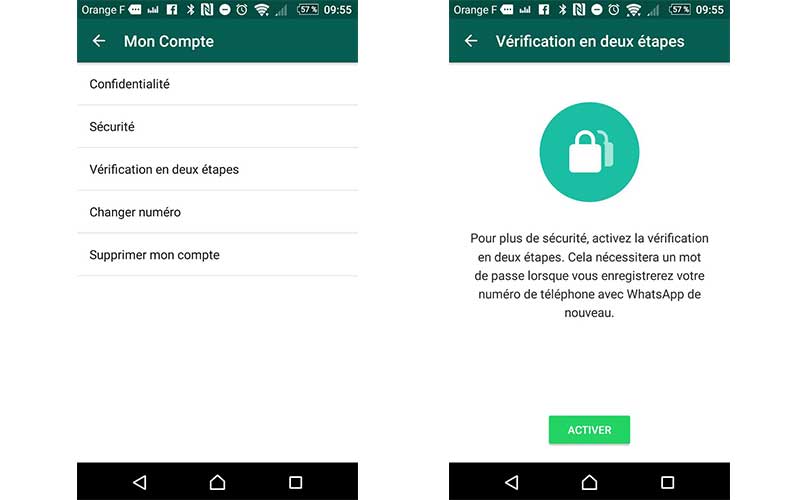
- WhatsAppを開く
- 右上の3つの点を押します
- 設定に移動
- 私のアカウントを選択してください
- 「二段階認証」をクリックします
- 検証を有効にする
「有効化」をクリックすると、アプリケーションは有名な 6 桁の PIN コードを選択するよう求めます。これが完了すると、すべてがうまくいきます。保護がさらに強化されました。
この PIN コードは、デバイスに再度接続するときだけでなく、アプリケーションを使用して本人確認を行うときにも定期的に要求されることに注意してください。この定期的なチェックは、機能全体を削除しない限り無効にすることはできませんが、セキュリティを強化するには少額の代償を払う必要があります。
https://yumie.trade/tech/kuniye/whatsapp-10-conseils-mieux-utiliser-application-de-Discussion-instantanee.html






